Как печатать электронные письма без обрезания сбоку в Outlook?
При печати электронного письма в Outlook тело сообщения обрезается слева или справа из-за широкой картинки, таблицы или других объектов. Этот метод представит решения для печати писем без обрезания в Outlook.
- Печать электронных писем без обрезания сбоку за счет узких полей и альбомной ориентации
- Печать электронных писем без обрезания сбоку за счет альбомной ориентации и функции «Уменьшить до размера»
Печать электронных писем без обрезания сбоку за счет узких полей и альбомной ориентации
Этот метод поможет вам изменить ориентацию бумаги с портретной на альбомную и сузить поля бумаги, чтобы предотвратить обрезание тела сообщения при печати в Outlook.
1. Выберите электронное письмо, которое вы хотите напечатать, и нажмите "Файл" > "Печать".
2. Теперь укажите принтер, который вы будете использовать для печати, выберите "Стиль заметки" в разделе "Настройки", а затем нажмите кнопку "Параметры печати".
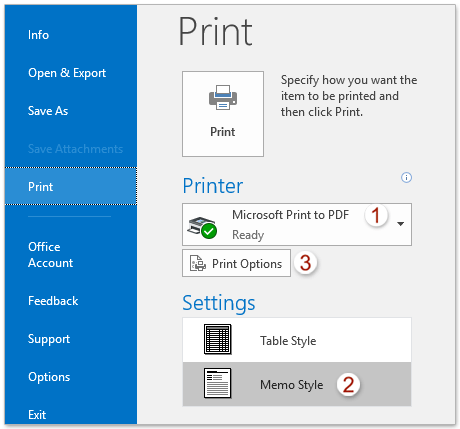
3. В диалоговом окне Печать нажмите кнопку "Настройка страницы".
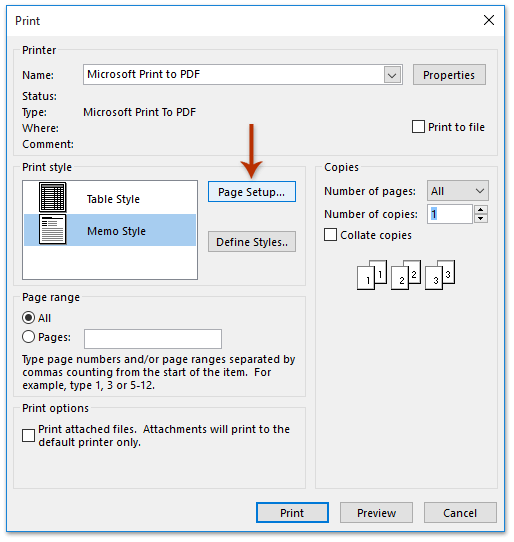
4. В диалоговом окне Настройка страницы: Стиль заметки перейдите на вкладку "Бумага", отрегулируйте поля и ориентацию следующим образом:
- В разделе "Поля" введите меньшие числа, чтобы сузить поля.
- В разделе "Ориентация" выберите "Альбомная".
Затем нажмите "OK".

5. Вернувшись в диалоговое окно Печать, нажмите "Печать", чтобы напечатать сразу, или нажмите "Предварительный просмотр", чтобы проверить макет перед печатью.
Печать электронных писем без обрезания сбоку за счет альбомной ориентации и функции «Уменьшить до размера»
Если у вас установлен Kutools для Outlook, вы можете применить его функцию "Расширенная печать", чтобы уменьшить электронное письмо до размера бумаги при печати в Outlook.
1. Выберите электронное письмо, которое вы хотите напечатать, и нажмите "Kutools Plus" > "Расширенная печать".

2. В открывшемся диалоговом окне Расширенная печать нажмите кнопку "Предварительный просмотр".
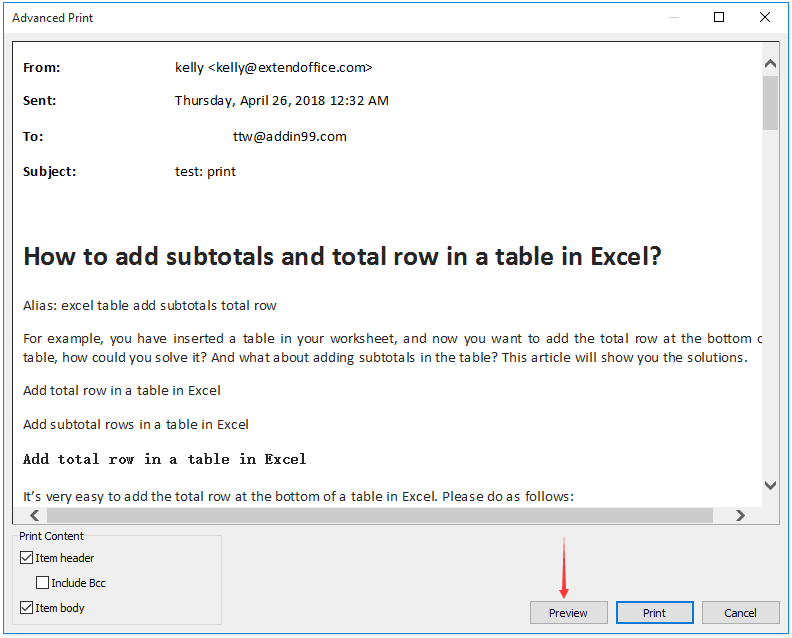
3. В диалоговом окне Предварительный просмотр печати нажмите кнопку "Альбомная", выберите "Уменьшить до размера" из выпадающего меню справа, а затем нажмите кнопку "Печать".
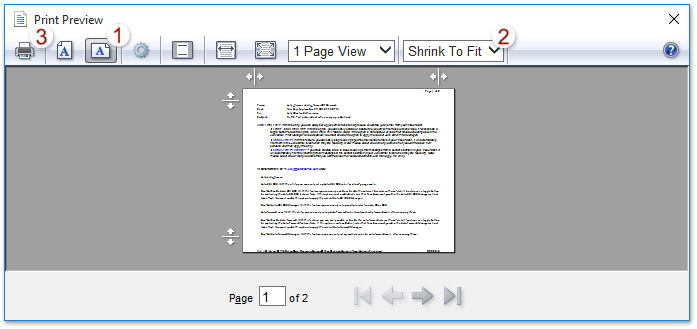
Примечание: Вы также можете нажать кнопку "Настройка страницы", затем в диалоговом окне Настройка страницы:
- Выберите "Альбомная"
- Отметьте "Включить Уменьшение до размера"
- Отрегулируйте поля по необходимости
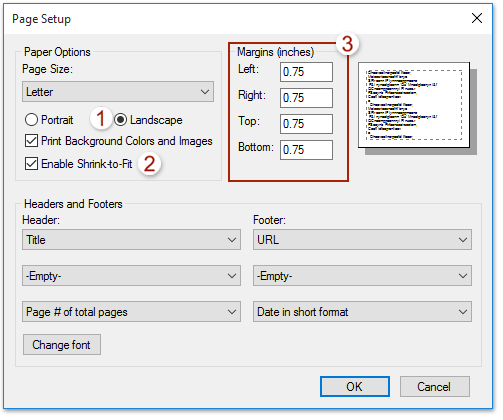
4. В последнем диалоговом окне Печать укажите принтер и нажмите "Печать".
Демонстрация: печать электронных писем без обрезания сбоку в Outlook
Связанные статьи
Печать электронных писем в хронологическом (обратном) порядке в Outlook
Печать контактов с примечаниями или только контактных примечаний в Outlook
Печать электронного письма с фоновым изображением/цветом в Outlook
Печать результатов поиска в Outlook
Лучшие инструменты для повышения продуктивности работы с Office
Срочные новости: бесплатная версия Kutools для Outlook уже доступна!
Оцените обновленный Kutools для Outlook с более чем100 невероятными функциями! Нажмите, чтобы скачать прямо сейчас!
📧 Автоматизация Email: Автоответчик (Доступно для POP и IMAP) / Запланировать отправку писем / Авто Копия/Скрытая копия по правилам при отправке писем / Автоматическое перенаправление (Расширенное правило) / Автоматически добавить приветствие / Авторазделение Email с несколькими получателями на отдельные письма ...
📨 Управление Email: Отозвать письмо / Блокировать вредоносные письма по теме и другим критериям / Удалить дубликаты / Расширенный Поиск / Организовать папки ...
📁 Вложения Pro: Пакетное сохранение / Пакетное открепление / Пакетное сжатие / Автосохранение / Автоматическое отсоединение / Автоматическое сжатие ...
🌟 Волшебство интерфейса: 😊Больше красивых и стильных эмодзи / Напоминание при поступлении важных писем / Свернуть Outlook вместо закрытия ...
👍 Удобные функции одним кликом: Ответить всем с вложениями / Антифишинговая Email / 🕘Показать часовой пояс отправителя ...
👩🏼🤝👩🏻 Контакты и Календарь: Пакетное добавление контактов из выбранных Email / Разделить группу контактов на отдельные / Удалить напоминание о дне рождения ...
Используйте Kutools на вашем языке – поддерживаются Английский, Испанский, Немецкий, Французский, Китайский и более40 других!


🚀 Скачайте все дополнения Office одним кликом
Рекомендуем: Kutools для Office (5-в-1)
Скачайте сразу пять установщиков одним кликом — Kutools для Excel, Outlook, Word, PowerPoint и Office Tab Pro. Нажмите, чтобы скачать прямо сейчас!
- ✅ Все просто: скачайте все пять установочных пакетов одним действием.
- 🚀 Готово для любой задачи Office: Установите нужные дополнения тогда, когда они вам понадобятся.
- 🧰 Включено: Kutools для Excel / Kutools для Outlook / Kutools для Word / Office Tab Pro / Kutools для PowerPoint